HẸN GIỜ TẮT MÁY TÍNH WIN 10 ĐƠN GIẢN KHÔNG CÀI PHẦN MỀM #xedapdana
Có rất nhiều cách để hẹn giờ tắt máy tính trên window 10. Nhưng trong bài viết này Hanoicomputer sẽ hướng dẫn các bạn cách hẹn giờ tắt máy tính window 10 đơn giản nhất.
Nội dung chính
Hẹn giờ tắt máy tính win 10 bằng lệnh Run
Bước 1: Mở trình Run bằng cách vào Start Menu > Run hoặc nhấn tổ hợp phím Windows + R.
Bước 2: Nhập vào “shutdown –s –t [số giây]” và chọn OK. Số giây chính là thời gian đếm ngược cho đến khi tự động tắt máy tính Win 10. Chẳng hạn bạn nhập “shutdown -s -t 600” tức là sau 600 giây (10 phút) thì máy tính sẽ tắt.
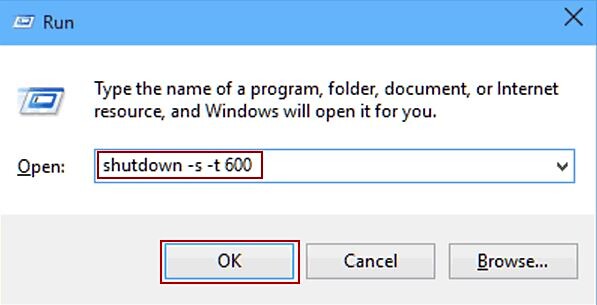
Một số lệnh hẹn giờ tắt máy tính đã được thiết lập sẵn thời gian, bạn có thể dùng luôn:
- tắt máy sau 3 phút: shutdown -s -t 180
- tắt máy sau 5 phút: shutdown -s -t 300
- tắt máy sau 10 phút: shutdown -s -t 600
- tắt máy sau 15 phút: shutdown -s -t 900
- tắt máy sau 30 phút: shutdown -s -t 1800
- tắt máy sau 1 tiếng: shutdown -s -t 3600
- tắt máy sau 2 tiếng: shutdown -s -t 7200
- tắt máy sau 3 tiếng: shutdown -s -t 10800
- tắt máy sau 4 tiếng: shutdown -s -t 14400
- tắt máy sau 5 tiếng: shutdown -s -t 18000
Nếu làm đúng thì bạn sẽ thấy thông báo như thế này hiện lên trên màn hình. Nhấn Close là xong, bộ đếm ngược sẽ bắt đầu chạy. Đến đúng thời gian bạn chọn thì tự động tắt máy tính Win 10.
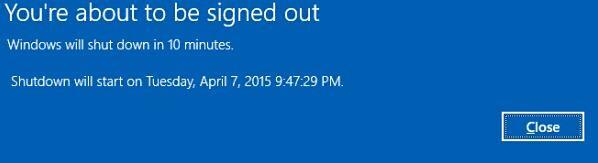
Hẹn giờ tắt máy win 10 bằng Command Prompt
Tương tự như cách hẹn giờ tắt máy tính Win 10 nói trên, nhưng thay vì bạn dùng lệnh Run thì bạn có thể dùng Command Promt.
Bước 1: Mở Command Prompt bằng cách mở Start Menu lên và tìm kiếm Command Promt.
Bước 2: Nhập vào “shutdown –s –t [số giây]” và nhấn Enter. Số giây sẽ là thời gian đếm ngược cho tới khi tự động tắt máy tính Win 10.
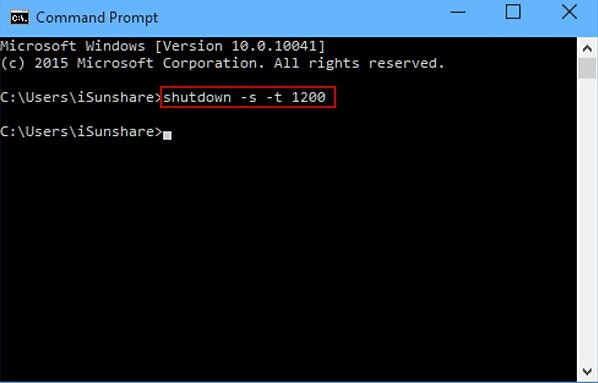
Cách hẹn giờ tắt máy tính Win 10 bằng Windows PowerShell
Bước 1: Mở Windows PowerShell bằng cách tìm nó trong Start Menu. Để cho nhanh bạn mở Start Menu lên và nhập vào “Windows PowerShell” và nhấp vào biểu tượng chương trình để mở nó lên.
Bước 2: Nhập vào “shutdown –s –t [số giây]” và nhấn Enter. Cũng như trên, thời gian đếm ngược sẽ được tính bằng giây, khi hết số giây bạn nhập thì tự động tắt máy tính Win 10.
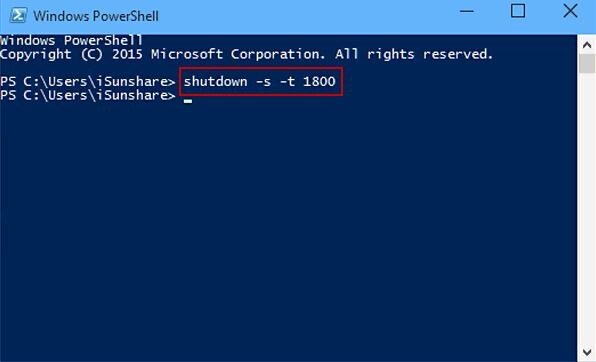
Trên đây, Xe đạp DaNa đã hướng dẫn các bạn cách hẹn giờ tắt máy tính win 10 đơn giản nhất mà không cần phải cài đặt phần mềm. Cách làm nào cũng rất dễ thực hiện phải không, chỉ cần 2 thao tác là bạn đã có thể hẹn giờ tắt máy tính rồi. Hi vọng những thông tin này sẽ hữu ích với bạn.
Bài viết cùng chủ đề:
-
5 MẸO CẦN GHI NHỚ KHI ĐẠP XE GIỮA MÙA HÈ NÓNG BỨC
-
Tập vật lý trị liệu bằng phương pháp đạp xe đạp
-
Tìm hiểu chi tiết về xe đạp thể thao người lớn
-
Hà Lan – thiên đường của xe đạp
-
Xem quẻ kinh dịch
-
Cụ ông về hưu đam mê đạp xe, leo đèo giảm bệnh tuổi già
-
Top 7 cách giữ vệ sinh phòng học cho bé
-
Top 7 cách giúp học sinh tiểu học học thuộc bài hiệu quả
-
Top 7 mẹo vặt gia đình liên quan đến việc giữ sức khỏe:
-
Cho thuê xe đạp điện tại Đà Nẵng 200k/1 ngày | Xe đạp DaNa nè
-
Cho thuê xe đạp địa hình tại Đà Nẵng
-
5 Lý Do Nên Thuê Xe Đạp Khi Du Lịch Đà Nẵng
-
Hướng dẫn cách vệ sinh và bảo dưỡng xe đạp thể thao đơn giản nhất
-
XE ĐẠP GẤP GIẢI PHÁP TIỆN LỢI CHO CUỘC SỐNG
-
NHỮNG ĐIỀU CẦN BIẾT VỀ XE ĐẠP FIXED GEAR
-
Xe đạp tre xuất khẩu: Siêu phẩm của người Việt









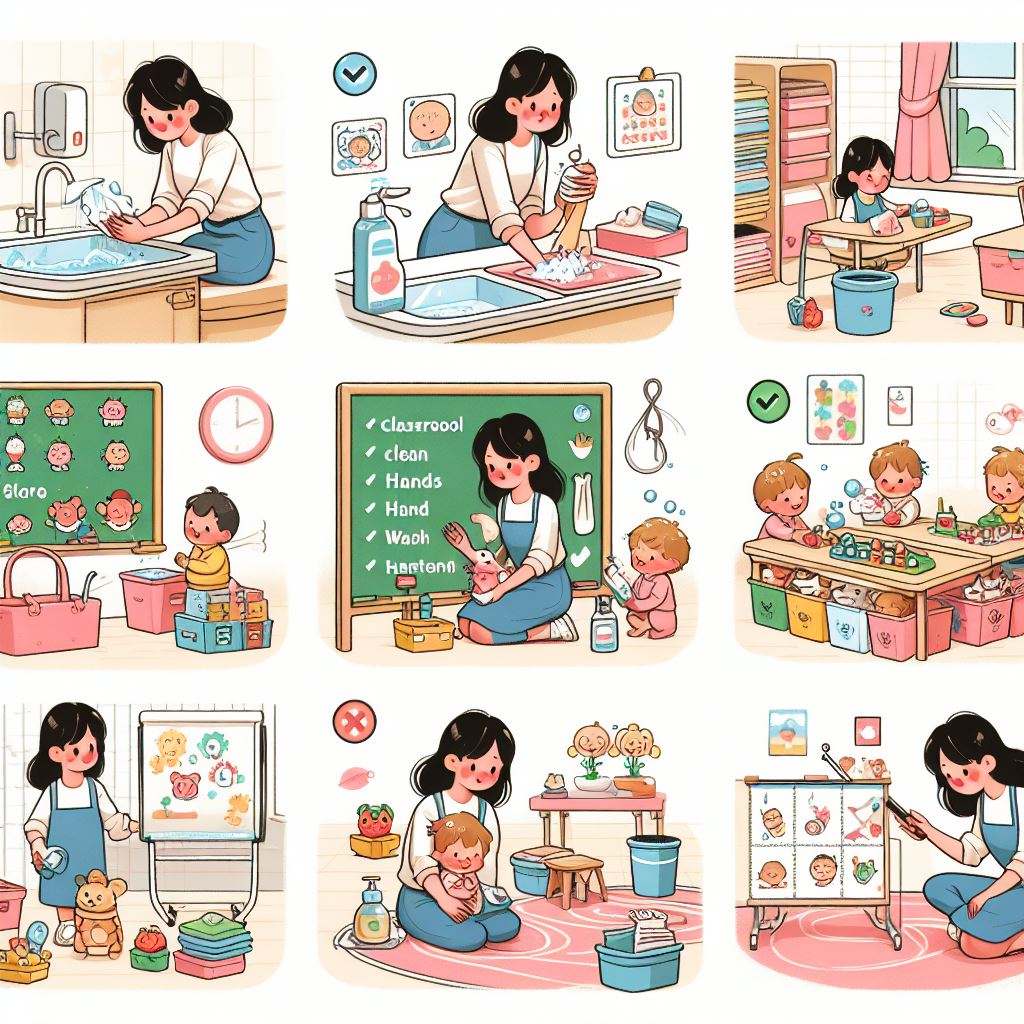



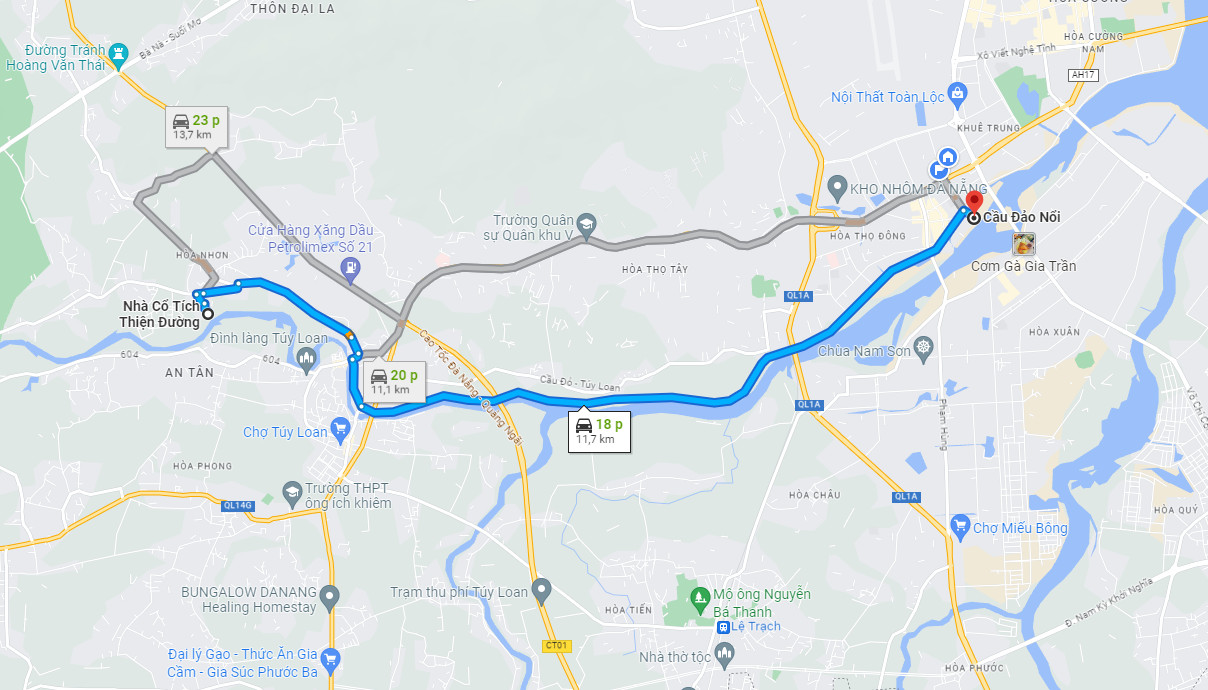





 Bảo Hành
Bảo Hành